Anmelden
Eragon Custom ROM für das Elephone U Pro flashen
Das Elephone U Pro ist ein sehr interessantes Smartphone. Wie so oft bei den China Handys ist jedoch die Software eine Problemzone. In diesem konkreten Fall nimmt es Elephone nicht so genau mit den Updates. Es scheint so, als würden neue Firmware Versionen zwar mit neuen Geräten ausgeliefert, nicht jedoch per OTA Update an ältere Geräte verteilt. Darauf deutet hin, dass ältere Elephone U Pro Geräte noch auf der Firmware Version von Februar laufen und kein Update erhalten, obwohl neu gekaufte Elephone U Pro Geräte mit einer Firmware vom April ausgeliefert werden. Ein manuelles Update der offiziellen Firmware ist nicht möglich, da Elephone keine Downloads für das Smartphone anbietet.
Glücklicherweise entwickelt sich jedoch eine Entwickler Community um das Elephone U Pro. Mit dabei ist auch ein altbekannter Nutzer namens Skeleton. Dieser hat in der Vergangenheit schon für viele Elephone Geräte Custom ROMs entwickelt und tut genau das auch für das Elephone U Pro. Mit der Eragon ROM steht seit einer Weile die erste Custom ROM für das Elephone U Pro zur Verfügung. In dieser Anleitung wollen wir euch zeigen, wie ihr die Eragon ROM auf euer Elephone U Pro flasht. Die aktuelle Version der Eragon ROM bringt euer Elephone U Pro auch gleich auf den aktuellsten Stand. Sie basiert auf der neuesten offiziellen Firmware Version von Elephone, bietet Root Zugriff, echtes Face Unlock (lässt sich nicht austricksen) und den Sicherheitspatch vom April. Beim Flashen werden alle Daten vom Smartphone gelöscht!
Eragon Custom ROM Download
Um euch den Einstieg so einfach wie möglich zu machen, haben wir euch eine ZIP Datei gepackt, welche alle Dateien enthält, die ihr für das Flashen der Custom ROM benötigt. Das Paket enthält die Eragon Custom ROM für das Elephone U Pro in Version 4.0, die nötigen Treiber, Tools und ADB.
1) Vorbereitung
Um dieses Tutorial erfolgreich durchlaufen zu können, müsst ihr zunächst euren PC (Windows wird benötigt) vorbereiten. Ladet euch zunächst die ZIP Datei mit dem obigen Button herunter und entpackt diese danach. Ihr erhaltet einen Ordner, in dem sich zwei weitere Ordner "U.Pro.Tools" und "ROM" befinden. Wechselt in den Ordner "U.Pro.Tools" und dort in den Ordner "Install 1st" und installiert alles was dort enthalten ist: Python 1, Python 2, QPST.2.7.460 und qualcomm-driver-v1.0. Der PC muss dabei u.U. neu gestartet werden. Folgt einfach den Set-Up Assistenten. Sollten Auswahlmöglichkeiten gegeben werden, wählt einfach die vorgewählten Einstellungen.
Nun wechselt ihr im Datei Explorer eine Ebene zurück. Hier findet ihr den Ordner "adb". Öffnet ein Windows Kommandozeilen Fenster (nach "cmd" suchen) und tippt hier "cd" gefolgt von einem Leerzeichen ein. Zieht nun den adb Ordner auf das Kommandozeilenfenster. Der Pfad zum Ordner sollte dann eingefügt sein. Drückt nun Enter um in den adb-Ordner zu wechseln. Das Kommandozeilenfenster sollte nun so aussehen:
Um ADB nutzen zu können, müsst ihr zunächst euer Elephone U Pro vorbereiten. Geht dazu in die Einstellungen und scrollt zum letzten Eintrag "System". Dort klickt ihr auf "About Phone" bzw. in Deutsch "Telefoninformationen". Hier seht ihr ganz unten einen Eintrag mit der Build Nummer. Tippt solange wiederholt auf den Eintrag, bis ihr zum Entwickler befördert werdet. Solltet ihr eine PIN eingerichtet haben, so wird diese abgefragt. Wenn ihr nun eine Ebene zurück geht, findet ihr den Eintrag "Entwicklereinstellungen" bzw. auf Englisch "Developer Options". Öffnet den Eintrag und scrollt etwas nach unten. Hier findet sich die Option "USB Debugging". Aktiviert USB Debugging und bestätigt die Nachfrage, ob dies wirklich geschehen soll. Wenn ihr das Elephone U Pro nun an euren PC anschließt, sollten automatisch die nötigen Treiber installiert werden. Zu erkennen ist dies daran, dass im Gerätemanager ein Eintrag mit dem Namen "Android ADB Debugging" erscheint. Sollte dies nicht der Fall sein, ist die einfachste Lösung die Installation von Minimal ADB and Fastboot. Sobald das Gerät korrekt erkannt wird, könnt ihr fortfahren.
Um zu prüfen, ob ADB korrekt funktioniert, gebt nun in die Kommandozeile "adb.exe devices" ein. Nun sollte euer Smartphone mit dem Zusatz "unauthorized" aufgelistet werden.
Werft nun einen Blick auf das Display vom Elephone U Pro. Hier erscheint eine Meldung zur Authorisierung. Setzt den Haken und berührt "ok".
Wenn ihr nun erneut "adb.exe devices" in der Kommandozeile ausführt, sollte das Gerät mit dem Zusatz "authorized" gelistet werden. Ist das der Fall, könnt ihr weitermachen.
2) EDL Modus aktivieren
Um das Elephone U Pro zu flashen, müssen wir in den EDL Modus wechseln. Hierzu gebt ihr nun in die Kommandozeile den Befehlt "adb.exe shell" ein und drückt Enter. Gleich danach folgt der Befehl "reboot edl" gefolgt von Enter. Das Elephone U Pro sollte sich nun abschalten und ein neues Gerät wird erkannt.
3) Custom ROM flashen
Nun können wir zum eigentlichen Flashen der Custom ROM übergehen. Öffnet dazu das Qualcomm Flash Tool. Dieses findet ihr im Start Menü von Windows im Ordner "QPST". Öffnet in diesem das Programm "QFIL". Es begrüßt euch nun diese Oberfläche:
Oben neben "Select Port" sollte euer Smartphone bereits automatisch erkannt werden "Qualcomm HS-USB QDLoader 9008".
- Wählt unten bei "Select Build Type" den Radio Button "Flat Build" aus.
- Bei Select Programmer klickt ihr auf Browse, wechselt zum entpackten Ordner, dort in den Ordner "ROM" und wählt dort "prog_emmc_ufs_firehose_Sdm660_dr.elf".
- Bei "Download" klickt ihr auf den Button "Load XML", doppelklickt auf "rawprogram_unsparse" und dann auf "patch0".
Nun sollte das Fenster so aussehen:
Nun könnt ihr auf den blauen Button "Download" klicken und der Flash Prozess startet. Sollte der Flash Prozess nicht starten. Beendet das Flash Tool und startet das Elephone U Pro neu, indem ihr den Power Button für eine Sekunden gedrückt haltet. Fang dann noch einmal ab Schritt 2) an. Sobald der Flash Prozess beendet ist, sieht das Fenster so aus. Den Fehler könnt ihr ignorieren.
Nun könnt ihr alle Tools schließen und das Elephone U Pro vom PC abstecken. Drückt den Power Button einige Sekunden, bis das Smartphone bootet. Die Meldung für den entsperrten Bootloader könnt ihr ignorieren. Beim ersten Start wird das Elephone U Pro ein paar mal neu starten und einen Reset durchführen, bevor das System hochfährt. Danach könnt ihr das Elephone U Pro wie gewohnt einrichten. Viel Spaß mit der Eragon Custom ROM!
Vielen Dank an Skeleton für die Arbeit die in die Entwicklung der Eragon ROM gesteckt wird!
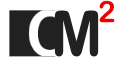









Kommentare 5
Hallo zusammen,
scheint vielleicht eine dumme Frage, habe aber nicht sonderlich viel Ahnung von der Materie: Ließe sich das auch mit der Elephone U non-pro version machen? Wahrscheinlich nicht wegen des anderen Prozessors? Habe für die non-pro Version keine Custom-Rom gefunden.
Grüße
Simon
wusste garnicht das meine rom mit anleitung den weg hierhin gefunden hat.
NICE!
gruss
skeleton1911
BTW in 2 stunden gibts TWRP recovery mit meiner v5